共同创作者是
wikiHow员工
X
这篇文章由我们训练有素的编辑和研究团队共同创作,他们对文章的准确性和全面性进行了验证。
wikiHow的内容管理团队会严密监督编辑人员的工作,确保每篇文章都符合我们的高质量标准要求。
这篇文章已经被读过28,375次。
这篇文章将教你如何把Chrome浏览器的设置、书签、浏览历史、密码和应用程序备份到谷歌账户。备份后,就可以在新的电脑、手机或平板上登录谷歌账户,然后恢复全部设置。
步骤
部分 1
部分 1 的 3:
备份Chrome
-
1打开谷歌Chrome浏览器。想要备份浏览器的数据,必须在电脑上打开浏览器。
-
2点击⋮。它位于窗口右上角,接着打开一个下拉菜单。
-
3点击设置。这个选项位于下拉菜单的底部。
-
4点击登录 CHROME。它位于设置页面的右上方。
- 如果已登录浏览器,那么你的账户名称就会出现在页面顶部、“人员”标题的下方。如果是这样,请跳过登录步骤。
- 如果想要把数据备份到其它账户中,请先点击注销按钮。
-
5输入电子邮箱地址。输入你想要使用的账户名称(电子邮箱地址),然后点击下一步。
-
6输入密码。输入账户的密码,点击下一步。
-
7弹出提示框时,点击好的,我知道了。登录你想要使用的谷歌账户。
-
8点击同步。这个选项位于当前账户名称的下方、设置页面的顶部。
- 如果已登录账户,那么很可能已经启用同步功能了。
-
9请用“同步所有数据”功能。点击“同步全部”标题右侧的白色开关,启用这项功能。开关会变成蓝色。这么做会备份当前全部设置、书签、应用程序和其它数据。
- 如果“同步全部”开关本身就是蓝色的,说明已将浏览器数据备份到账户。
-
10广告
部分 2
部分 2 的 3:
在电脑上恢复Chrome浏览器设置
部分 3
部分 3 的 3:
在移动设备上恢复Chrome
小提示
- 你可以在任何支持谷歌Chrome的设备上恢复浏览器备份。
广告
警告
- 如果在备份过程中更改设置(如:删除一个书签),那么,这项更改也会出现在恢复的备份里。
广告
你可能还喜欢
关于本wikiHow
广告
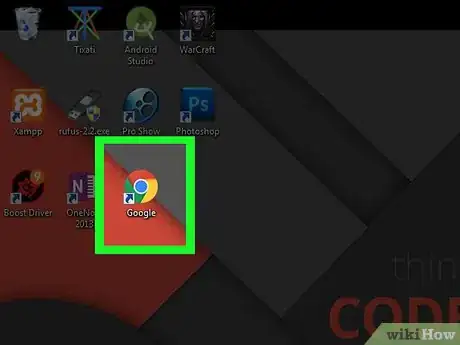
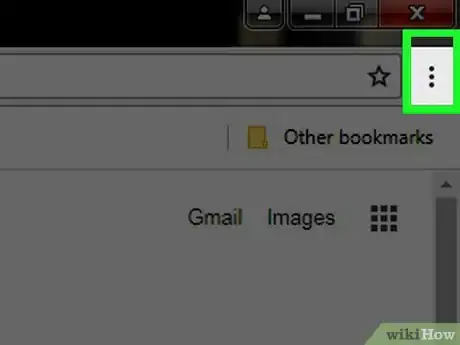
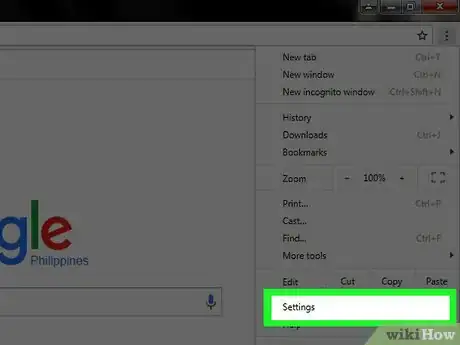
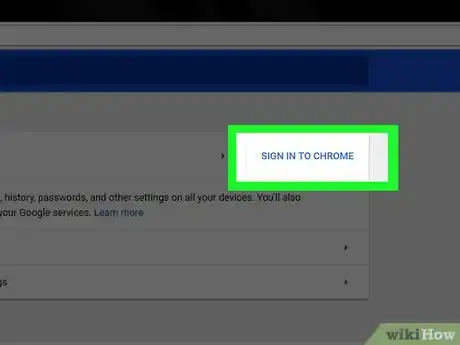
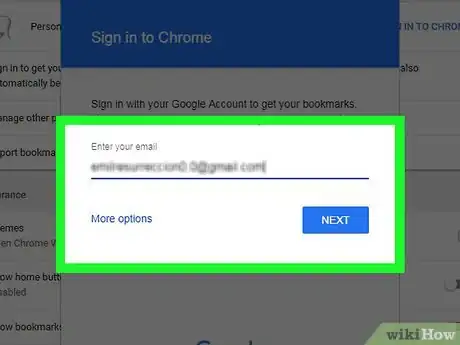
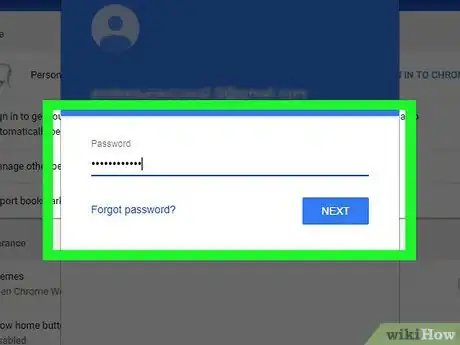
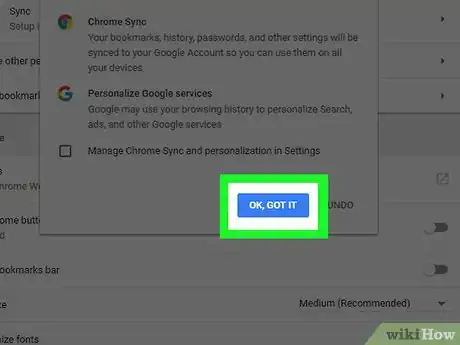
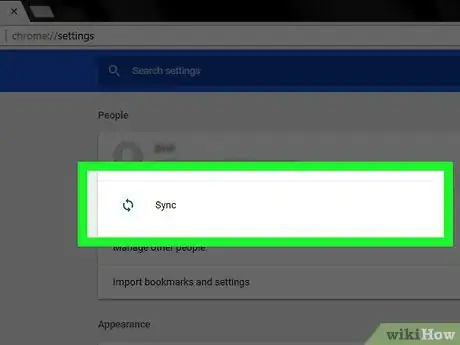
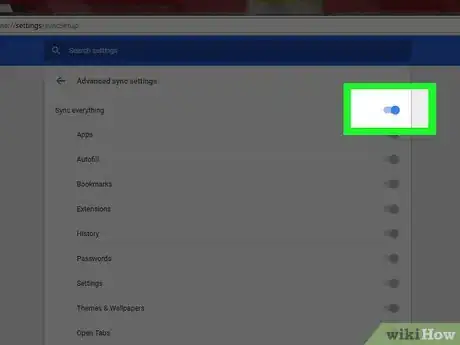
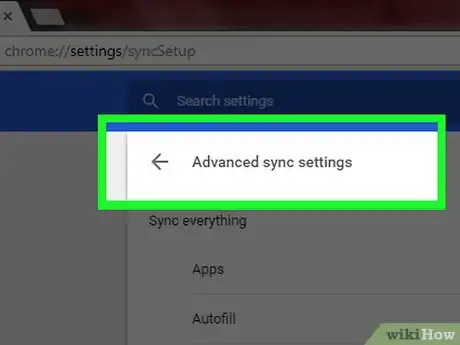

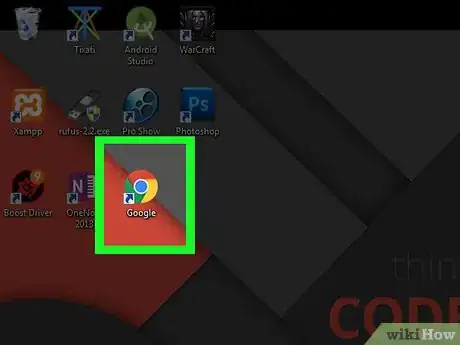
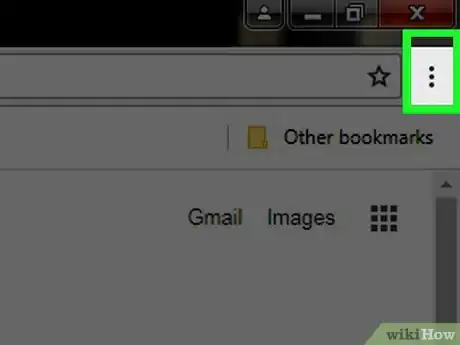
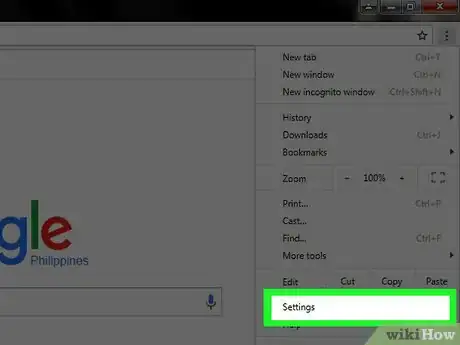
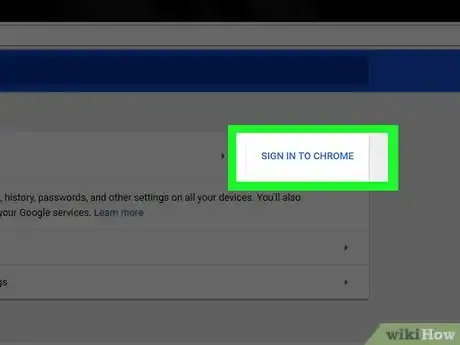
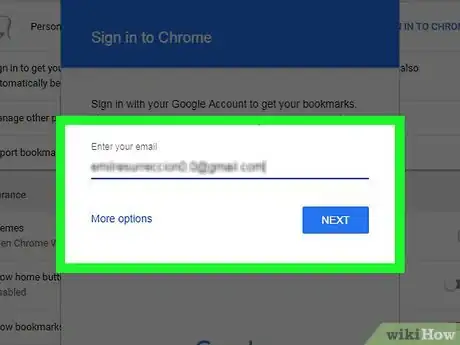
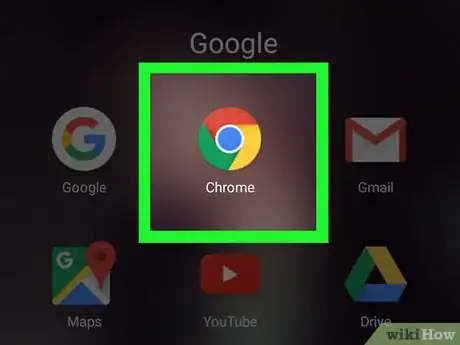
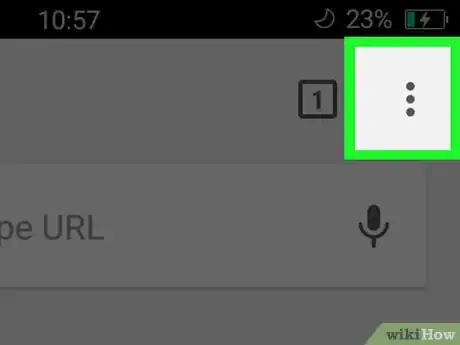
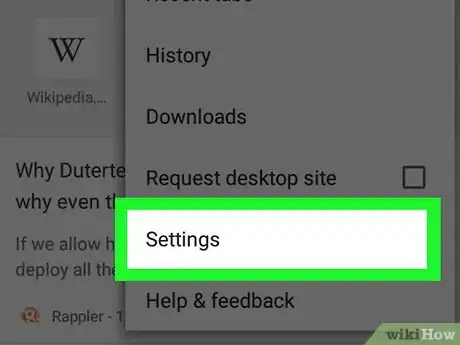
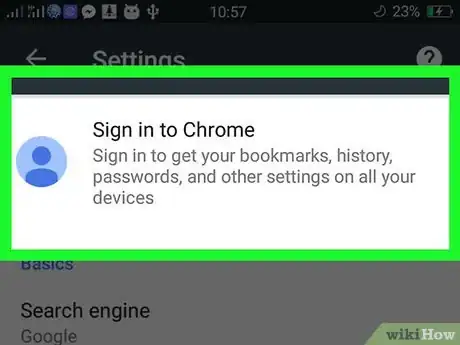
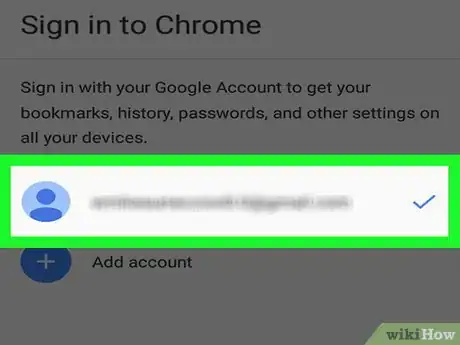


















wikiHow的内容管理团队会严密监督编辑人员的工作,确保每篇文章都符合我们的高质量标准要求。 这篇文章已经被读过28,375次。